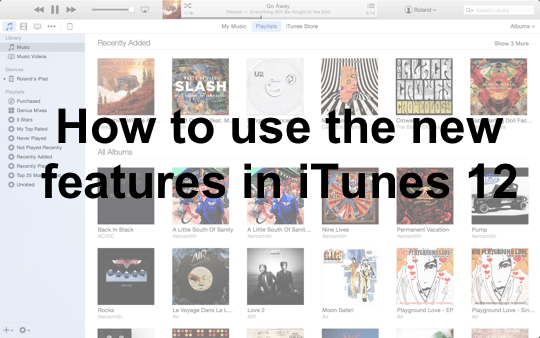
Когда iTunes 12 был выпущен недавно (для пользователей OS X Yosemite и в качестве обновления для текущих пользователей iTunes), Apple добавила несколько улучшений и некоторые тонкие изменения, которые определенно были улучшением по сравнению с iTunes 11.
Последний раз iTunes обновлялся в 2012 году, в результате чего произошел капитальный ремонт по сравнению с iTunes 10, но, несмотря на обновления, не все, за что его критиковали, было исправлено в последней версии.
В этом руководстве кратко описаны новые функции iTunes 12 и способы их использования.
СОДЕРЖАНИЕ
-
Новые возможности iTunes 12
- Меню, значки и новый вид
- Недавно добавленные элементы и плейлисты
- Ваша учетная запись iTunes
- Обновления в представлении элемента
- Просмотр содержимого ваших устройств iOS
- Чего не хватает в iTunes 12
- Заключительные слова
- Похожие сообщения:
Новые возможности iTunes 12
iTunes 12 перенимает идеал дизайна и стиль iOS 8 и OS X Yosemite - другими словами, он придерживается «более плоского» вида, который в основном устраняет затенение в пользу сплошных цветов и простоты.
Как и в любом приложении в Йосемити, значки окон (развернуть, свернуть и закрыть) были обновлены и работают только как и следовало ожидать, и iTunes 12 также использует прозрачность для достижения привлекательного многослойного эффекта, как и большинство встроенных Программы.
Изначально, когда вы откроете iTunes, вы заметите, что интерфейс был обновлен и настроен, и там также больше внимания уделяется магазину iTunes - это неудивительно, потому что Apple хочет, чтобы вы покупали контент там.
Новая функция под названием «Семейный доступ» также включена в iTunes 12, но эта функция должна быть настроена на iOS и связана с указанными вами учетными записями iTunes. Семейный доступ будет рассмотрен отдельно.
Меню, значки и новый вид
iTunes 12 теперь избавляется от различных категорий на боковой панели - вместо этого главное меню (как показано ниже) включает значки, такие как «Моя музыка», «Фильмы», «Телепрограммы» и другие. Общий вид стал намного чище, а также позволяет выбирать, какие значки отображать.
Чтобы настроить значки:
- Нажмите кнопку еще (три точки)
- Нажмите кнопку "Изменить" в нижней части меню.
- Проверьте, какие значки вы хотите использовать
- Нажмите кнопку "Готово".
Это полезно, поскольку позволяет скрывать категории, которые вам не интересны.
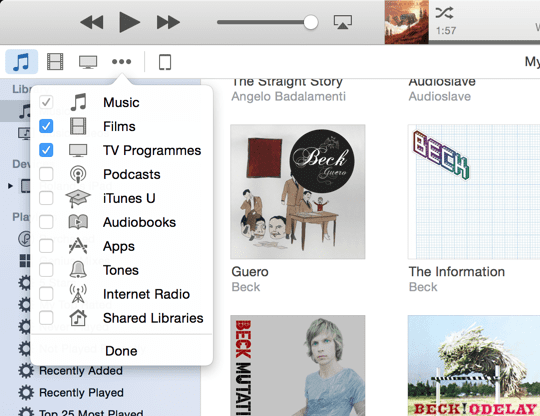
Недавно добавленные элементы и плейлисты
Весь новый контент, такой как фильмы и музыка, которые вы недавно добавили, отображается в верхней части iTunes 12, как показано ниже. Это немного удобнее, поскольку это означает, что весь приобретенный вами новый контент всегда доступен в главном окне. Конечно, недавно добавленные элементы все еще видны в обычном разделе списков воспроизведения.
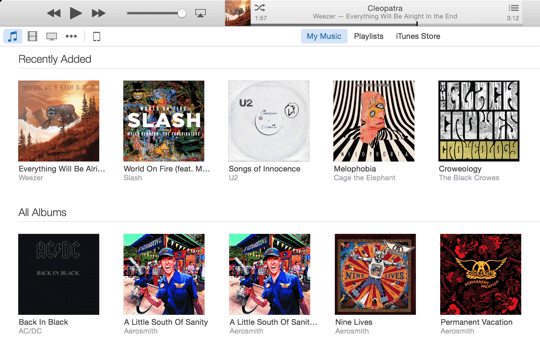
Еще одно большое изменение заключается в том, что ваши списки воспроизведения теперь можно просматривать в левой части iTunes, одновременно просматривая контент в главном окне. Это упрощает организацию и создание списков воспроизведения путем перетаскивания на них элементов. Однако плейлисты и умные плейлисты работают точно так же, как в iTunes 11.
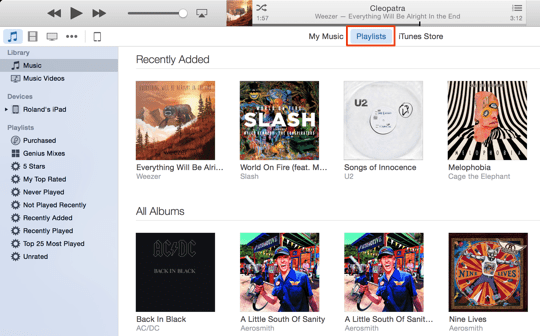
Ваша учетная запись iTunes
iTunes 12 показывает информацию о вашей учетной записи прямо перед окном поиска. Нажмите на свое имя (как показано ниже), чтобы открыть ссылки на ваш список желаний, приобретенный контент, или использовать подарочную карту, или просмотреть информацию своей учетной записи iTunes.
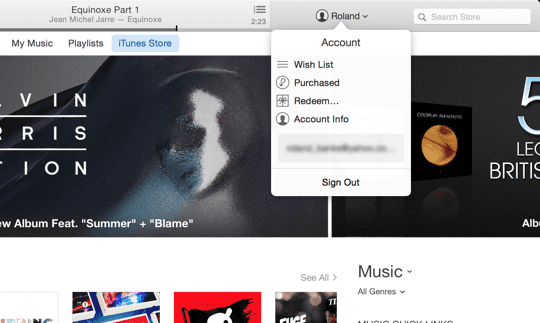
Обновления в представлении элемента
При просмотре любого элемента (например, альбомов или фильмов) iTunes 12 теперь имеет обновленные кнопки действий, которые появляются всякий раз, когда указатель мыши наводит курсор на конкретный элемент. Нажмите кнопку «Дополнительно» (три точки), чтобы отобразить соответствующие действия, такие как «Воспроизвести дальше», «Добавить к следующему» и «Начать Genius».
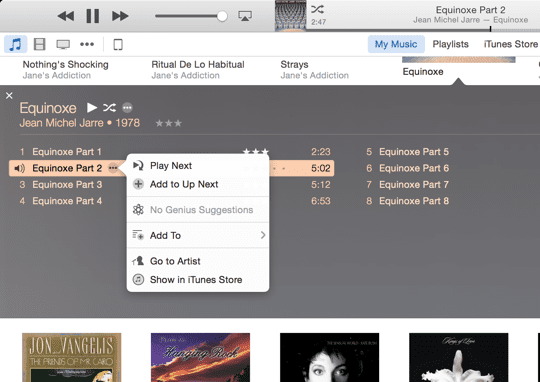
Просмотр содержимого ваших устройств iOS
iTunes 12 показывает все ваши устройства iOS в строке главного меню справа от значков мультимедиа, что позволяет легко увидеть, подключен ли ваш iPhone, iPod или iPad. Как обычно, они должны быть в одной сети Wi-Fi, прежде чем появятся в меню.
Чтобы увидеть, что есть на каждом устройстве, просто нажмите значок, а затем выберите конкретное устройство в раскрывающемся списке. меню (если у вас их несколько), чтобы увидеть сводку и подробную информацию обо всех ваших приложениях, музыке, фильмах и других содержание. Синхронизация работает точно так же, как и в iTunes 11, то есть просто выберите элементы, которые вы хотите синхронизировать, и нажмите кнопку «Синхронизировать».
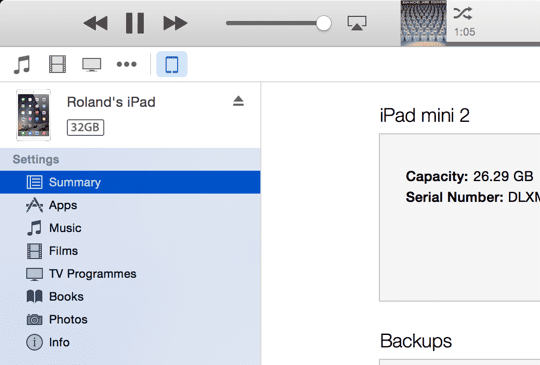
Чтобы узнать больше о резервном копировании ваших устройств iOS (например, о том, как выбирать между iTunes и iCloud), ознакомьтесь с этим предыдущий пост.
Чего не хватает в iTunes 12
Есть еще немало функций, которые не вошли в iTunes 12 - например, по крайней мере, для Для пользователей из Великобритании iTunes Radio по-прежнему недоступно (для некоторых пользователей iTunes в США оно было время). Мы, вероятно, увидим некоторые довольно большие изменения в следующей версии iTunes после покупки Apple Beats Audio в этом году.
В iTunes 12 все еще отсутствуют некоторые элементы, которые мы хотели бы видеть в будущем:
- iTunes DJ - эта функция раньше была довольно популярной, и на самом деле многие люди жаловались, что она недоступна. Мы бы хотели, чтобы это вернулось в будущей версии.
- Обложка - это было не так уж и полезно, но позволяло быстро просмотреть все свои альбомы в привлекательной плавной форме.
- Разделение магазинов на отдельные приложения - iTunes многое делает, но было бы неплохо разделить некоторые функции по отдельным приложениям.
Заключительные слова
В то время как iTunes улучшает iTunes 11 во многих отношениях (особенно за приятный пользовательский интерфейс, кнопки и меню), на самом деле здесь не так много новых функций. Когда выйдет iTunes 13 (предположительно в следующем году), мы ожидаем более серьезного обновления с добавлением таких функций, как потоковая передача музыки по подписке и, надеюсь, некоторые из функций, которые были удалены в последних нескольких версиях.
В конце концов, определенно стоит перейти на iTunes 12, так как это хороший музыкальный проигрыватель и, конечно же, лучшее место для покупки всего вашего контента iTunes ...
Чтобы узнать, как использовать iTunes для обновления ваших устройств iOS, прочтите нашу предыдущую статью здесь. И если у вас возникнут проблемы, вы можете связанное руководство полезный.
Роланд Бэнкс увлечен Apple более десяти лет. Он начал свою карьеру в исследовательском подразделении British Telecom, работая над совместными средами виртуальной реальности. прежде чем стать специалистом по потоковому видео в 3 UK, где он помог запустить некоторые из первых в мире мобильных видео Сервисы.
Роланд переехал в Азию 4 года назад, где он пишет о своей страсти ко всему, что связано с Apple.